Descripción general de los indicadores de presencia, estado y actividad
- Utilizar presencias secundarias: Presencia > Presenciadefinición > Ver permiso asignado a su división
La presencia, el estado y la actividad permiten a los demás saber inmediatamente si estás disponible para una llamada o un chat. Usted puede Cambia tu presencia y estado y agregue un mensaje personalizado para proporcionar más información sobre su estado. Junto con la presencia y el estado, Genesys Cloud también muestra su actividad, como cuando está en una llamada, y su ubicación. Genesys Cloud siempre muestra su Actividad, pero puede elegir Compartir su geolocalización actual.
Además de mostrar a otros usuarios si estás disponible, el estado también controla cuándo recibes notificaciones y llamadas. Por ejemplo, si su estado es Ocupado, Genesys Cloud envía todas sus llamadas entrantes al correo de voz. Puede configurar otros estados para enviar las llamadas entrantes al buzón de voz. Para obtener más información, consulte Definir qué estados de presencia envían una llamada de Comunicar al buzón de voz.
- Cuando inicia sesión en Genesys Cloud, su estado predeterminado es Disponible.
- Cuando cambia su estado o presencia, el cambio entra en vigor inmediatamente.
- Cuando sale de la cola, su estado o presencia vuelve a su estado anterior. Si cambias de cliente o borras la caché, tu estado pasa a ser Disponible.
- Cuando selecciona algunos estados, como Ocupado y Fuera de la oficina, Genesys Cloud envía automáticamente sus llamadas al buzón de voz. Para obtener más información sobre los tipos de estado y presencia, consulte Tipos de presencia y estados primarios.
- Genesys Cloud muestra indicadores de actividad debajo de su presencia. Estos indicadores muestran cuándo un usuario de la empresa está en una llamada y cuándo un agente está atendiendo llamadas o trabajando en otras interacciones.
- Por defecto, si pierde la conexión durante menos de 60 segundos, Genesys Cloud le devuelve al estado que tenía antes de la desconexión. Su administrador puede configurar los ajustes de reconexión de su organización.
- Con configuración adecuada , Genesys Cloud recupera valores de presencia para usuarios SCIM de sistemas externos como Zoom y Microsoft Teams. Cuando el usuario de Genesys Cloud SCIM no ha iniciado sesión en Genesys Cloud, Genesys Cloud muestra la presencia externa del usuario en todo Genesys Cloud.
Estados primarios
Genesys Cloud muestra los estados primarios sin configuración.
Los indicadores de presencia aparecen como anillos de colores alrededor de las imágenes de perfil.
| Color de estado y presencia | Indicador de presencia | Descripción |
|---|---|---|
| Disponible, verde | 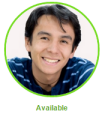 |
Estás en línea y disponible para llamadas directas o chats. No estás disponible para llamadas o chats desde una cola. |
| Ocupado, rojo |  |
No quieres que otros te interrumpan. Genesys Cloud envía todas las llamadas al correo de voz y no le alerta sobre solicitudes de videoconferencias. Otros usuarios no pueden iniciar un chat de video uno a uno contigo. |
| Lejos, amarillo |  |
Estás lejos de tu computadora. Puede configurar su presencia en Ausente manualmente. Si usa el Aplicación de escritorio, Genesys Cloud también cambia su estado a Ausente cuando la pantalla de su computadora se bloquea o cambia a un protector de pantalla. Notas:
|
| Romper, amarillo | 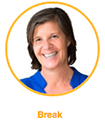 |
Te estás tomando un descanso y no estás trabajando. Genesys Cloud envía todas las llamadas telefónicas entrantes al correo de voz. |
| Comida, amarillo | 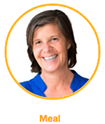 |
Está comiendo y no está trabajando. Genesys Cloud envía todas las llamadas telefónicas entrantes al correo de voz. |
| Reunión, rojo | 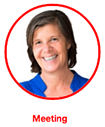 |
Estás en una reunión. Genesys Cloud envía todas las llamadas telefónicas entrantes al correo de voz y no le alerta sobre solicitudes de videoconferencias. Otros usuarios no pueden iniciar un chat de video uno a uno contigo. |
| Entrenamiento, amarillo | 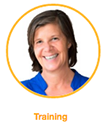 |
Estás entrenando. Genesys Cloud envía todas las llamadas telefónicas entrantes al correo de voz. |
| Fuera de la oficina, rosa | 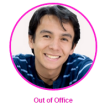 |
Está fuera de la oficina y no está disponible para llamadas o charlas. Genesys Cloud envía todas las llamadas telefónicas entrantes al correo de voz. Si cierra la sesión mientras está configurado como Fuera de la oficina, el estado Fuera de la oficina permanece. |
| Fuera de la oficina y sin conexión, gris |  |
Ha cerrado sesión en Genesys Cloud y está fuera de la oficina. Establece su estado en Fuera de la oficina antes de cerrar sesión en Genesys Cloud. Genesys Cloud envía todas las llamadas telefónicas entrantes al correo de voz. |
| Fuera de línea, gris |  |
Se desconectó de Genesys Cloud. Cuando se desconecta, Genesys Cloud establece automáticamente su estado en fuera de línea. Genesys Cloud envía las llamadas telefónicas entrantes sin respuesta al correo de voz. Notas:
|
Genesys Cloud muestra presencia, estado y actividad en varios lugares:
| Localización | Ejemplo |
|---|---|
| Páginas de perfil | |
| Salas de chat de mensajes directos |  |
| Tarjetas de contacto | |
| Resultados de la búsqueda | |
| Menús de sugerencias | |
| Panel de favoritos |
Estados secundarios
Si su organización tiene habilitadas las funciones del centro de contacto , puede seleccionar un estado secundario después de seleccionar un estado primario predeterminado. Administradores de tu organización crean estados secundarios para darles más detalles sobre tu disponibilidad y actividades. Por ejemplo, si realiza llamadas a clientes, puede seleccionar Ocupado como estado principal y Llamadas de clientes como estado secundario.
Los administradores ven los estados secundarios en las siguientes vistas: Vista Resumen del estado del agente, Vista Detalle de la actividad de las colas, y Vista Detalle de las colas.
- Si selecciona un estado disponible secundario, Genesys Cloud no cambia su estado a Ausente cuando bloquea el equipo.
- Si cambia su estado mientras está en una llamada u otra interacción, su llamada o interacción no se verá afectada.
- Si pierdes la conexión a la red, aparecerás como desconectado para los demás usuarios. Su estado de reconexión puede variar, pero en general, después de una breve pérdida de conexión, aparece con su estado anterior. Una pérdida prolongada de su conexión da lugar a un estado Disponible.

